Mengubah ukuran foto untuk Instagram penting karena memastikan gambar Anda pas tanpa terpotong atau kehilangan kualitas saat Anda membagikannya. Instagram lebih memilih ukuran tertentu untuk berbagai jenis foto, baik persegi, vertikal, atau horizontal, untuk menampilkannya dengan indah di feed semua orang. Saat Anda mengubah ukuran gambar agar sesuai dengan dimensi pilihan ini, Anda menjamin bahwa postingan Anda menarik perhatian orang saat mereka menelusuri Instagram mereka. Siap membawa foto Anda ke level berikutnya? Mari kita temukan caranya mengubah ukuran foto untuk Instagram sekarang!
Bagian 1. Mengapa Saya Perlu Mengubah Ukuran Foto untuk Instagram
Instagram memiliki pedoman khusus mengenai ukuran foto untuk memastikan gambar Anda terlihat bagus di platform. Saat Anda mengunggah foto yang tidak sesuai dengan pedoman ini, Instagram mungkin akan memotong atau mengompresnya, sehingga gambar Anda buram atau terpotong di bagian penting. Mengubah ukuran foto Anda sebelumnya membantu mencegah hal ini dan memastikan foto tersebut muncul sesuai keinginan Anda.
Ukuran Foto Instagram
| Gambar Persegi | 1:1 | 1080 × 1080 piksel |
| Lanskap | 1.91: 1 | 1080 × 608 piksel |
| Potret | 4:5 | 1080 × 1350 piksel |
| Cerita | 9:16 | 1080 × 1920 piksel |
Bagian 2. Cara Mengubah Ukuran Gambar untuk Instagram
Perkenalkan Simple Image Resizer, solusi tepat Anda untuk mengubah ukuran gambar untuk Instagram tanpa memotong. Tidak perlu mengunduh atau menginstal apa pun; itu dapat diakses melalui browser web di komputer atau perangkat seluler Anda. Pengubah ukuran foto berbasis online ini menawarkan ukuran gambar Instagram yang dapat Anda pilih. Ini termasuk ukuran gambar profil, ukuran foto persegi, ukuran postingan, ukuran cerita, dll. Bagian terbaiknya? Ini membantu menjaga kualitas foto Anda saat mengubah ukuran. Ini akan menjaga kejelasan dan ketajaman selama proses pengubahan ukuran foto.
Langkah 1Akses situs resmi Simple Image Resizer menggunakan browser web Anda.
Langkah 2Di bawah Ubah ukuran untuk pilihan, pilih Instagram dengan mengklik Membuka tombol.
Langkah 3Klik Pilih Gambar tombol untuk membuka file lokal Anda, dan pilih foto yang ingin Anda ubah ukurannya.
Langkah 4tekan Ukuran Gambar Instagram menu tarik-turun untuk melihat berbagai ukuran foto Instagram, lalu pilih salah satu.
Langkah 5Setelah dipilih, klik Ubah ukuran tombol dan kemudian Unduh tombol untuk menyimpan foto Anda yang telah diubah ukurannya di file lokal Anda.
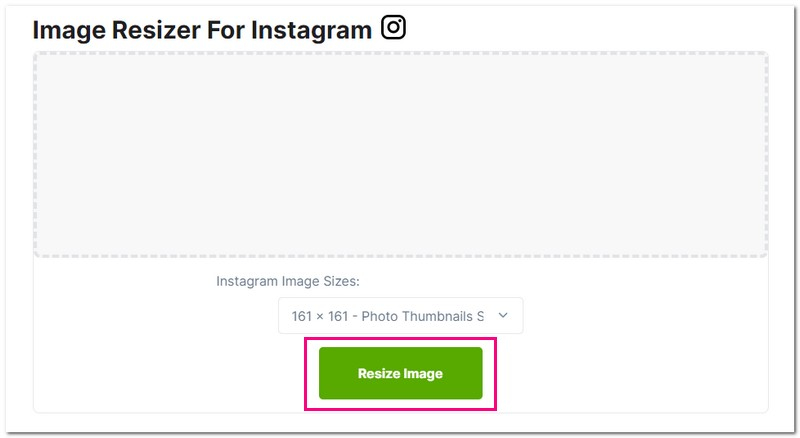
Di situlah cara mengubah ukuran foto untuk Instagram secara gratis menggunakan langkah-langkah panduan Simple Image Resizer berakhir. Mudah sekali, bukan? Kali ini, Anda tidak perlu khawatir apakah gambar Anda bisa sesuai dengan ukuran foto Instagram.
Bagian 3. Bonus: Alat Terbaik untuk Membuat Gambar Jelas untuk Instagram
1. Peningkat Gambar AVAide
Anda telah mengambil gambar yang fantastis untuk Instagram, namun terlihat buram atau berpiksel saat Anda mengunggahnya. Di situlah Penambah Gambar AVAide masuk untuk menyelamatkan hari ini!
AVAide Image Upscaler dirancang untuk membuat gambar Anda sangat jernih dan tajam, bahkan saat Anda memperbesar atau mempostingnya di Instagram. Ini menggunakan teknologi pintar untuk menyempurnakan detail gambar Anda tanpa kehilangan kualitas. Ini berfungsi paling baik dengan gambar yang berisi orang, produk, hewan, mobil, dan objek lainnya. Selain itu, ini memberikan opsi pembesaran untuk mengubah ukuran gambar Anda untuk hasil yang tajam. Jika Anda siap untuk memperjelas gambar Anda, ikuti langkah-langkah yang disediakan.
Langkah 1Kunjungi situs web resmi AVAide Image Upscaler menggunakan browser web Anda.
Langkah 2Klik Pilih Foto tombol untuk membuka file lokal Anda secara otomatis. Pilih foto yang ingin Anda perjelas atau tajam untuk Instagram.
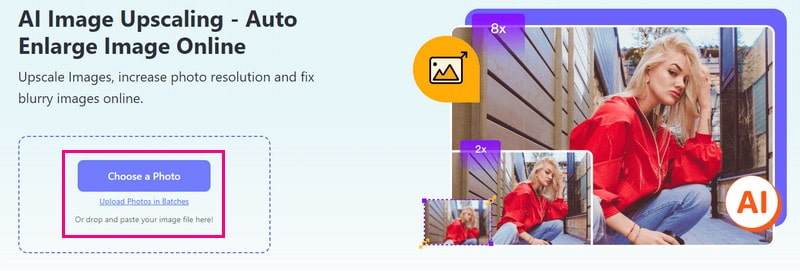
Langkah 3Platform akan mulai mengerjakan gambar yang Anda impor. Ini secara otomatis akan membuat gambar Anda lebih jelas, yang Anda inginkan. Di jendela berikutnya, Anda akan melihat gambar Anda yang disempurnakan.
Jika Anda ingin mengubah ukuran gambar, kunjungi Pembesaran pilihan. Silahkan pilih 2×, 4×, 6×, atau 8×, tergantung pada kebutuhan Anda. Jangan khawatir; kualitasnya akan tetap ada meskipun gambar Anda diubah ukurannya.
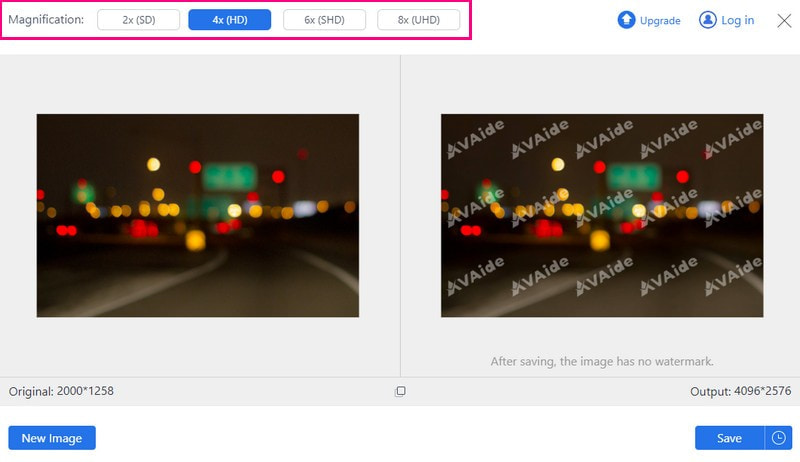
Langkah 4Setelah penyempurnaan selesai, klik Menyimpan tombol. Ini akan mengunduh gambar Anda yang telah ditingkatkan tanpa tanda tambahan ke file lokal Anda. Foto Anda sekarang siap diunggah ke akun Instagram Anda!
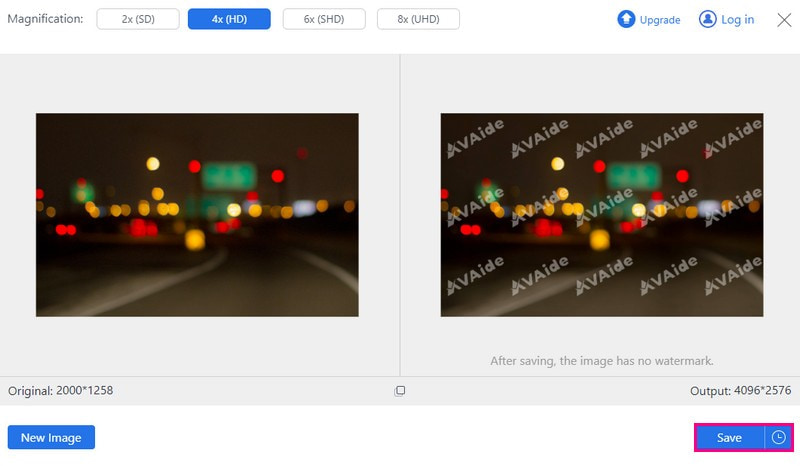
2. tongkat gambar
Aplikasi seluler yang dapat membantu Anda memperjelas gambar untuk feed Instagram Anda adalah tongkat gambar. Ini dapat memperbaiki gambar buram atau berkualitas rendah, karena berfungsi sebagai peningkatan gambar dan peningkat kualitas foto. Ia menggunakan kecerdasan buatan terbaik untuk menyempurnakan gambar, baik potret, anime, kartun, atau sekelompok foto. Selain itu, tergantung kebutuhan Anda, Anda dapat memperbesar foto sebanyak 2×, 4×, 6×, atau 8×. Aplikasi ini memastikan algoritma pemrosesan cloud yang aman dan stabil untuk menghasilkan kualitas gambar yang sangat baik.
Langkah 1Pertama, instal dan buka Picwand di perangkat seluler Anda.
Langkah 2Setelah Anda berada di aplikasi, klik (+) tombol. Ini memungkinkan Anda memilih foto dari koleksi Anda yang disimpan di galeri ponsel.
Langkah 3Aplikasi ini secara otomatis akan menyempurnakan gambar yang Anda impor. Setelah proses penyempurnaan, Anda akan melihat hasil sebelum dan sesudahnya. Jika Anda ingin mengubah ukuran gambar, pilih dari level 2×, 4×, 6×, dan 8×.
Langkah 4Setelah puas, klik Kelas atas tombol. Tindakan ini memulai proses penyempurnaan Picwand untuk membuat foto Anda lebih jelas. Setelah itu, simpan foto Anda yang disempurnakan langsung ke file lokal perangkat Anda.
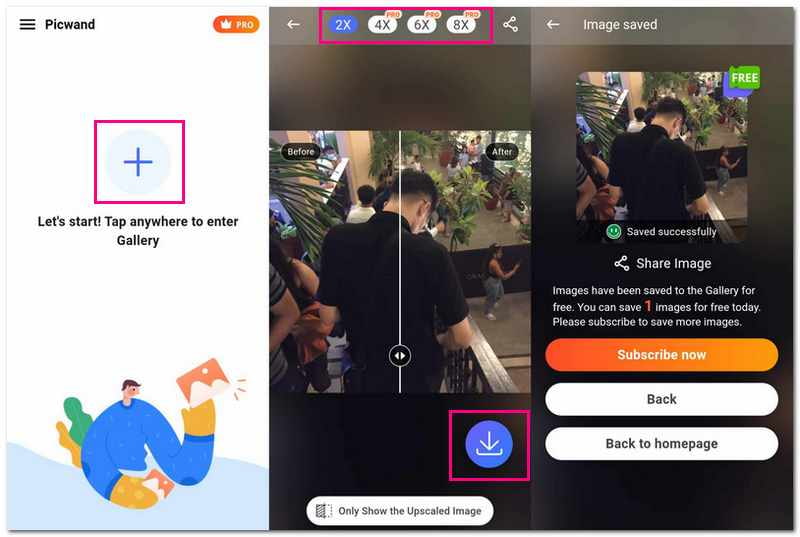
Bagian 4. FAQ tentang Mengubah Ukuran Foto untuk Instagram
Bagaimana caranya agar seluruh gambar pas di Instagram?
Menyesuaikan seluruh gambar di Instagram terkadang rumit, terutama jika fotonya lebar atau tinggi. Untuk melakukan itu, gunakan fungsi potong di Instagram sebelum memposting. Cubit dan perbesar untuk menyesuaikan foto Anda dalam dimensi potret persegi atau lanskap Instagram. Dengan cara ini, Anda bisa memasukkan seluruh gambar ke dalam bingkai Instagram.
Bagaimana cara mengubah ukuran gambar agar sesuai dengan profil Instagram saya?
Anda tidak dapat membuat gambar profil Instagram Anda lebih besar dari persegi berukuran 110 × 110 piksel. Jika gambar Anda terlalu besar atau tidak berbentuk persegi, Instagram akan memotong bagian tambahan agar sesuai dengan ruang kecil tersebut.
Mengapa gambar Instagram saya tidak berukuran penuh?
Jika gambar Anda tidak sesuai dengan bentuk yang semestinya, Instagram akan memotong bagian tepinya agar pas. Instagram membuatnya lebih besar, lebarnya 320 piksel jika kecil. Dan jika ukurannya besar, Instagram akan memperkecil lebarnya menjadi 1080 piksel agar lebih pas.
Apa dimensi terbaik untuk foto Instagram?
Gambar persegi idealnya memiliki lebar 1080 piksel dan tinggi 1080 piksel. Targetkan lebar 1080 piksel dan tinggi 1350 piksel jika gambarnya lebih tinggi dan vertikal. Untuk foto horizontal yang lebih lebar, coba buat dengan lebar 1080 piksel dan tinggi 608 piksel. Ukuran ini membantu foto Anda tampil terbaik di Instagram tanpa terpotong atau kehilangan kualitas.
Apakah mengubah ukuran mempengaruhi kualitas foto saya?
Membuat gambar Anda dengan ukuran yang tepat untuk Instagram akan membuatnya terlihat bagus. Namun jika Anda mengubah ukurannya terlalu banyak, tampilannya mungkin tidak bagus lagi.
Mempelajari caranya mengubah ukuran gambar untuk Instagram sangat penting untuk membuat postingan Anda menonjol. Namun jika Anda khawatir kehilangan kualitas saat mengubah ukuran, pertimbangkan untuk menggunakan AVAide Image Upscaler. Peningkatan gambar berbasis web ini memastikan gambar Anda tetap jernih. Ini dapat menjaga detail dan ketajaman foto Anda sekaligus menyesuaikannya dengan dimensi pilihan Instagram. Ucapkan selamat tinggal pada pikselasi dan sambut gambar berkualitas tinggi yang siap untuk Instagram dengan AVAide Image Upscaler!

Teknologi AI kami akan secara otomatis meningkatkan kualitas gambar Anda, menghilangkan noise, dan memperbaiki gambar buram secara online.
COBA SEKARANG



